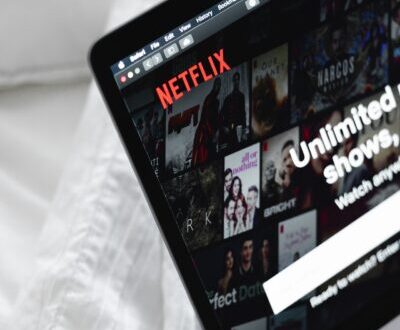netflixの解約方法は「ログイン→アカウントページ→メンバーシップのキャンセルを選択」。(パートナー経由での支払いを選択していれば「パートナー経由の解約も必要」。)
解約のタイミングは「次回請求日の前日」が良いです。
再契約する方法は「解約後10か月以内:以前のアカウントでログイン→再契約」、「解約後10か月:再度新規の契約」をしてくださいね。
解約後見れるのは、「支払いが完了した月額分の利用期間内」だからでしょう。
解約できないのは、「キッズでサインインしている可能性がある」かも。
それでは具体的な解約方法や再契約方法をご紹介します。
netflixの解約方法

netflixの解約の手順は、ログインし、アカウントページより「メンバーシップのキャンセル」を選択するだけ。
ただし、月額の支払い方法で、「Apple/iTunes」「パートナー経由(KDDI/au、ソフトバンク…)」を選択している方は、解約手順が異なるので注意が必要です。
では①クレジットカードなどで支払いをしている場合、②「Apple/iTunes」「パートナー経由」などで支払いをしている場合、それぞれの解約手順をご紹介します。
①クレジットカードなどで支払いをしている場合
一般的な解約手順で解約可能です。
- netflixのアカウントにログイン
- 画面左上のメニューより、「アカウント」を選択
- 「アカウント」ページに記載されている利用期間の最終日を確認
- 同ページの下部に記載されている「メンバーのキャンセル」を選択
- 内容を確認し、「キャンセル手続きの完了」を選択
- 「完了」をクリックし、解約完了
利用期間の最終日は、現在支払いが終了している月額分で見れる最大の利用期間のことです。
その日程を過ぎてしまうと、次の請求・支払いが発生し、利用期間が延長されます。
この方法で解約できる支払い方法は下記の通り。
- クレジットカード
- デビットカード
- プリペイドカード
- PayPay
- パートナー経由(J:COMのみ)
上記の通り、パートナー経由での支払いの場合は、J:COMのみnetflixの公式から解約ができます。
②「Apple/iTunes」「パートナー経由」などで支払いをしている場合
パートナーのサイトから、解約手続きを行います。
①のように、netflixの公式から解約できない場合は、アカウントページに「メンバーのキャンセル」欄が表示されないみたい。
その場合は、支払い方法を確認し、次のような方法で解約手続きを試してみてください。
Apple/iTunesでの支払いの場合
iTunes経由で解約をします。
- iPhoneの「設定」を開く
- 一番上の自分の名前の欄を選択
- 「サブスクリプション」を選択
- iTunes経由で利用しているリストの中から「netflix」を選択
- 「サブスクリプションをキャンセル」を選択
- 解約完了
KDDI/auでの支払いの場合
My auのページで解約をします。
- My auのサイトもしくはアプリよりログイン
- 「スマートフォン・携帯電話」を選択
- 「ご契約情報」の「変更」を選択
- 「Netflixなし」のオプションを選択
- 「同意して次に進む」を選択後、内容を確認し「上記注意事項を確認しました」にチェック
- 「プラン内容の変更を申し込む」を選択
- 解約完了
ソフトバンクでの支払いの場合
My SoftBankで解約をします。
- 「My SoftBank」にログイン
- メニューの「契約・オプション管理」を選択
- 「オプション」のタブを開く
- 「Netflix」の欄が表示されたら、その左の「変更」をクリック
- 「Netflixを解除」を選択し次に進む
- 内容を確認し「同意する」にチェック、「申し込み」を選択
- 解約完了
上記でご紹介した以外にも、パートナー経由での支払い方法はその他たくさんあります(netflix支払い方法)。
まずは、netflixの公式ページのアカウントページで「メンバーのキャンセル」欄の有無を確認してみましょう。
もし表示がなかった場合には、代わりにそれぞれの支払い方法のパートナー経由での解約方法を記載した手順やパートナーへの問い合わせ先がアカウントページに記載してあるみたい。
分からない場合にはそちらを参考にしてみてください。
解約は、アカウントからのログアウトやアプリの削除だけでは完了しないことにご注意を。
解約のタイミングはいつが良い?

次回の請求日前日までの解約がおすすめ。
netflixでは日割り計算での支払い方法はありません。
そのため、現段階での支払いが終了している利用期間内(アカウントページに記載された利用期間内)までは、どのタイミングで解約をしても視聴可能。
もし、解約したいと思っていながら、請求日・利用期間を確認せず、次の請求日を超えて解約をしてしまうと、さらに利用期間は1か月延長されます。
その支払いをして延長された期間は解約をしても視聴可能ですが、全く視聴しなくなった状態で支払うのは無駄ですよね。
そのため、解約をしたいと思ったらまずは「利用期間」の確認を。
解約の手続きには5分もかかりませんので、たとえ利用期間が確認したその日まででも、その利用期間内での解約は可能。
日割りの考え方がないということに注意が必要です。
再契約方法はこちら

解約後10か月以内であれば、netflixの公式ページで過去に契約していたログイン情報を入力し、再度契約するだけですが、10か月経過していた場合は、再度新規で契約が必要。
netflixでは、10か月間契約情報が保存され、再度同様のメールアドレスとパスワードでログインが可能。
ログイン後、「料金プラン」「支払い方法」を選択して、メンバーを開始すれば、以前と同じように利用できます。
10か月間保存される契約情報は下記の通り。
- 視聴履歴
- あなたにオススメ
- マイ評価
- アカウント詳細
- ゲームプレイの履歴
- ゲームのセーブデータ
視聴履歴が残っているのは、便利ですね。
もし10か月経過して、再開したい場合は、新規でご契約を。
その場合、以前使用していたメールアドレスの利用は可能みたい。
新規での登録方法は、こちらをご覧ください。
料金プランはこちらの記事をどうぞ。

解約後も見れる!

解約後も、解約時に支払いが完了している月額分(利用期間内)は視聴可能。
先ほどもご紹介した通り、netflixでは日割り計算での支払いはありません。
そのため、解約後も利用期間内は視聴を楽しむことができます。
解約できているか不安な場合は、解約時に登録メールアドレスへ届く解約のメールを確認してみてください。
その他、netflixのアカウントページのに、「アカウントの再開」と表示があれば、解約完了していることを確認可能。
もし、解約ができていない場合は、きちんと解約手続きができていない場合も。
再度解約手順を確認し、解約手続きをしてみてください。
解約できないのはなぜ?

解約できない時は、アカウントのプロフィール欄が「キッズ」になっている可能性があります。
お子さんが視聴されているときに、誤って操作ミスで解約される心配がないよう、「キッズ」でサインインしている場合には解約ができません。
そのため、契約に関する画面が表示されないはず。
もし、解約の画面が見つからない場合は、サインイン状態を再度ご確認ください。
サインイン状態に問題なく、それでも解約ができない場合は、netflixのカスタマーセンターにお問い合わせを。
アプリよりお問い合わせの際には、メニューの「その他」の中、「ヘルプ」画面に記載のカスタマーセンターの番号にご連絡を。
また、通常のウェブページでも確認は可能(netflix_ヘルプセンター)。
ここまでnetflixの解約方法や再契約方法をご紹介してきました。
ご自身の選択した支払い方法で解約方法が異なることに注意が必要みたい。
再契約も簡単にできるみたいですので、ご自身にあった利用方法を検討してみてください。